图片上的文字怎么编辑 如何将图片文字转换成Word
图片上的文字怎么编辑?这听起来就不容易实现,就算将图片文字转换成Word,那么文档中还是图片文件啊。所以不少人都会选择手动进行输入。如果手动录入太浪费时间!下面小编就来教你除手动录入之外的另一方法,那就是用OCR文字识别软件将图片转换成Word!
操作步骤:
1、打开电脑中安装的OCR文字识别软件。没有安装的可自行去官网下载,点击访问官网:OCR文字识别软件
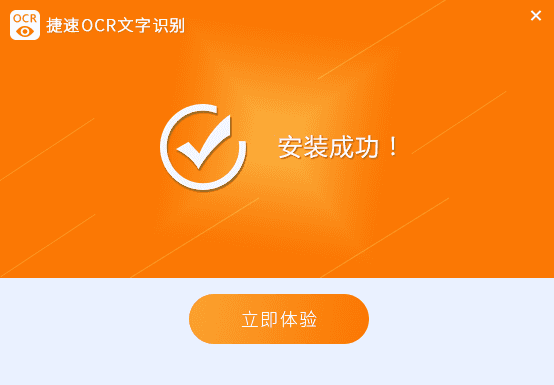
2、软件打开后,由于是图片文件,所以在此需要选择“从图片读文件”将需要转换成Word的图片在软件中打开。(也可以单击软件界面中的“读取”按钮,打开文件)
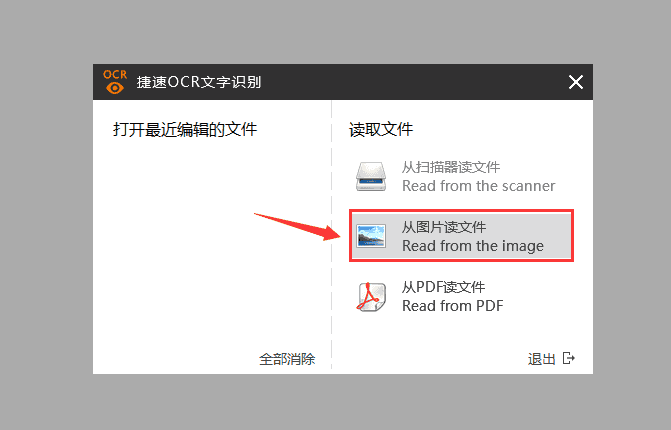
3、鼠标点击“纸面解析”可以框出图片中的文字部分。当然,这个也可以手动拖动鼠标自行框出!
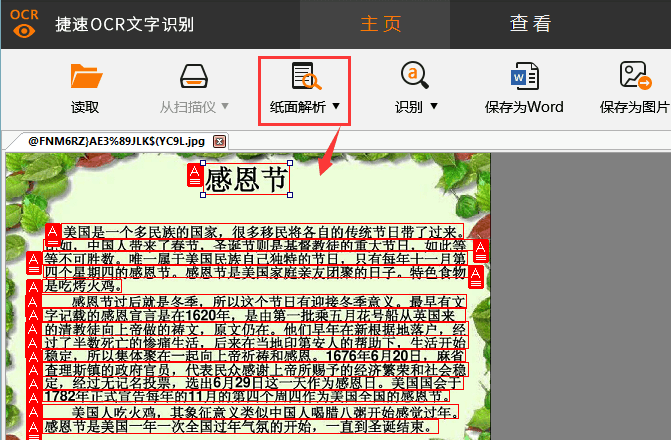
4、文字区域框好后,直接点击“识别”按钮,稍等片刻就可以在右侧看件识别完成后的内容了。
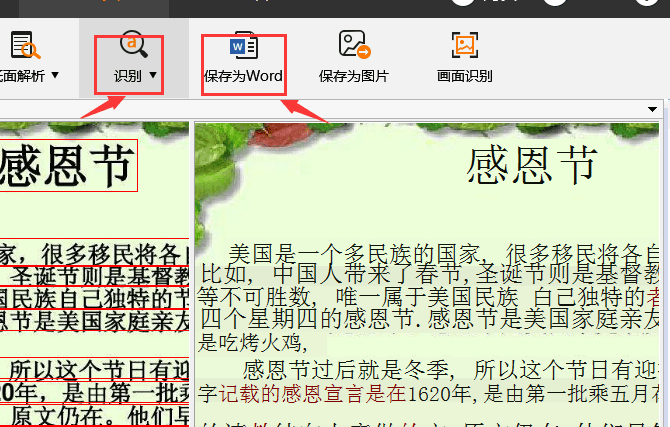
5、识别完成后,可跟原文件进行比对,然后点击“保存为word”按钮,即可将图片文字转换成Word,并编辑修改。
以上就是图片文字转换成Word的步骤。这个方法适宜于大量图片文字的编辑工作,可大大改善你的工作效率!
延伸阅读:扫描图片文字转换成Word文档的方法
捷速OCR文字识别软件可以识别普通的文件,扫描的图片文件也可以用它来识别,方法参考上面的教程。